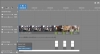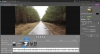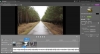Jak na video v Zoner Photo Studiu X − 1. díl
Ve dvojdílném článku si ukážeme několik možností, jak pro vaše projekty využít editor videa v Zoner Photo Studiu. Ten najdete v aktuální verzi programu v modulu Vytvořit. V prvním díle se na příkladu naučíte poskládat pěknou videoprezentaci z výletu a přidat do ní zajímavé efekty.
Text a foto: Michal Dovičovič, www.milujemefotografii.cz
Než začnete do vašeho projektu vkládat jakýkoliv obsah, musíte nastavit základní parametry − rozlišení a počet snímků za sekundu (FPS). Po vložení obsahu už nebude možné FPS měnit. Pro následující ukázku použijeme už přednastavené rozlišení Full HD 1080p a 25 FPS.
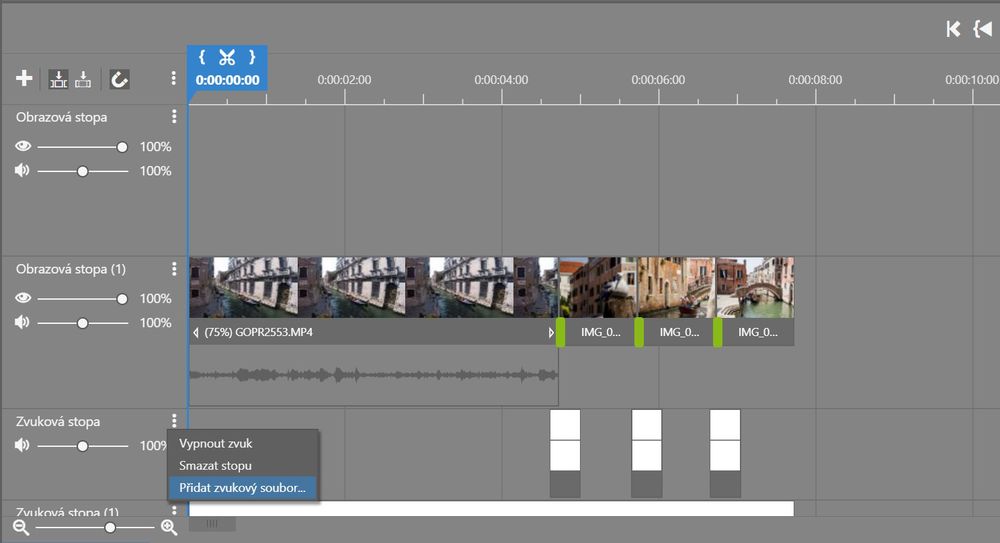
V dalším kroku vyberte do videa tu pravou hudbu. Hudba by měla odrážet atmosféru videa, proto je její výběr velmi důležitý a je dobré ji zvolit hned na začátku. Zkuste třeba nějakou skladbu, která je pro zachycené místo příznačná nebo třeba „hymnu výletu“, kterou jste s přáteli na cestě poslouchali.
Přidejte do videa hudbu.
Hudbu snadno přetáhnete z filmového pásu do Zvukové stopy stejně jako jiný obsah. Nebo použijte možnost Přidat zvukový soubor…, kterou najdete v rozšířených možnostech Zvukové stopy.
Hlídejte si poměr stran
Často se stává, že videa a fotky, které chcete do videa vložit, nemají stejný poměr stran. V našem případě jsou videa v rozlišení Full HD (1920 × 1080 px), tedy je jejich poměr stran 16:9, u snímků je to 4:3. To znamená, že pokud jste na začátku vybrali rozlišení projektu Full HD, videa budou na „plátně“ přesně sedět, ale okolo fotek bude vidět barva pozadí, případně obrazová stopa pod nimi.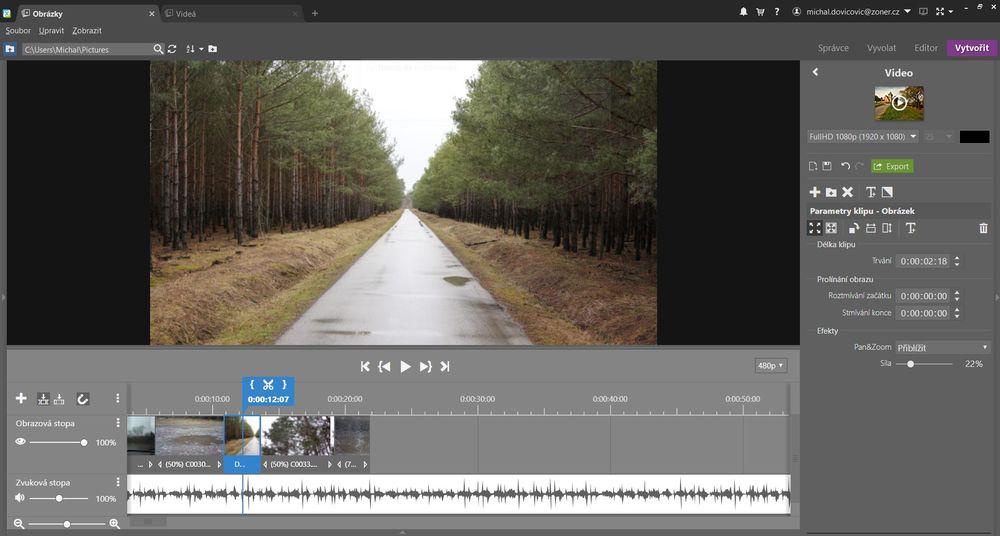
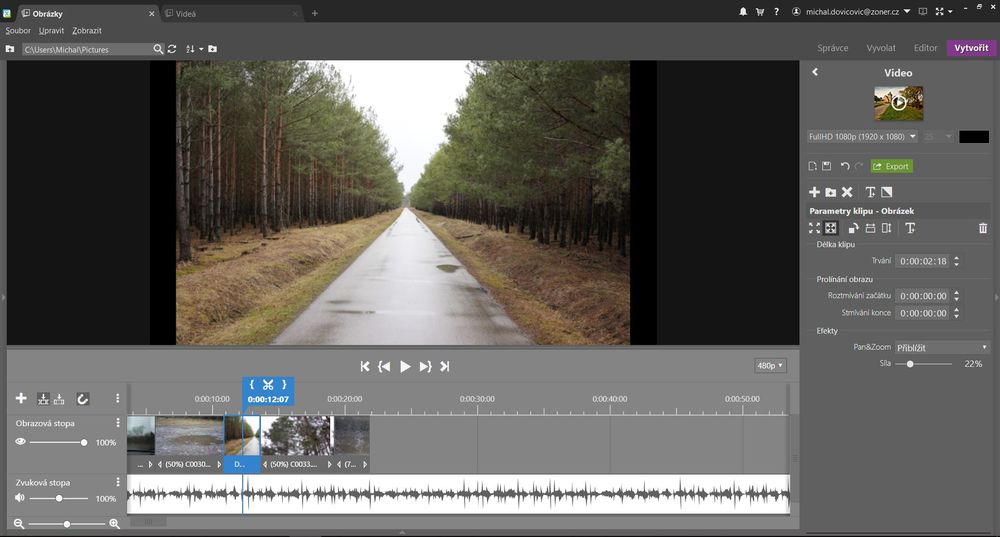
...
Celý článek si můžete přečíst v říjnovém vydání FotoVideo!
Více z obsahu nového vydání najdete zde.